NAMA : KAKAO TALK
PEMBUAT : Kakao Corp, perusahaan asal Korea Selatan. Pendirinya, Beom Soo Kim adalah mantan CEO NHN Corporation.
TAHUN PEMBUATAN : 18 Maret 2010
KEGUNAAN : KakaoTalk dapat digunakan oleh pengguna Android, iPhone, iPod Touch, iPad, dan BlackBerry. Dengan menggunakan aplikasi ini, pengguna Android, iPhone, dan BlackBerry dapat saling berkomunikasi satu sama lain, dan bahkan dapat berkomunikasi dengan pengguna iPad dan iPod Touch secara gratis. Walaupun begitu, aplikasi KakaoTalk ini hanya dapat digunakan untuk berkomunikasi dengan sesama pengguna KakaoTalk. KakaoTalk menggunakan nomor telepon serta ID yang dapat diatur pada awal penggunaan untuk berinteraksi. KakaoTalk dapat diunduh secara gratis baik dari websitenya[6] maupun dari application store masing – masing platform, dan dapat dikatakan sebagai pengembangan dari WhatsApp dan Yahoo! Messenger. Dengan menggunakan fitur push, KakaoTalk akan selalu memberitahukan pesan yang baru saja diterima. Beberapa hal yang perlu diperhatikan dalam penggunaan KakaoTalk adalah
Kestabilan Koneksi
KakaoTalk menggunakan koneksi internet melalui jaringan GPRS, EDGE, 3G, atau WiFi untuk menjalankannya. Walaupun begitu, KakaoTalk tidak akan berhenti (quit) saat tidak ada koneksi internet. Anda tetap dapat membuka aplikasi ini, lalu melihat kontak serta melihat perbincangan yang telah anda lakukan. Tetapi, ketika anda mencoba mengirim pesan, pesan tidak akan terkirim dan akan muncul notifikasi yang mengatakan bahwa anda tidak terkoneksi dengan jaringan internet.
Selain itu, juga akan muncul sebuah segitiga berwarna merah dengan tanda seru di dalamnya yang menandakan bahwa anda tidak terkoneksi dengan jaringan internet. Ketika anda telah terkoneksi, tanda tersebut akan berganti dengan tanda berbentuk balon suara berwarna putih dengan lambang petir di dalamnya yang menandakan bahwa anda telah terkoneksi dengan jaringan internet.
Nomor HP atau ID sebagai PIN
KakaoTalk menggunakan nomor hp untuk menambahkan teman di kontak KakaoTalk anda. Bahkan, anda hanya perlu menambahkan nomor hp teman anda tersebut di phonebook smartphone atau gadget anda, dan teman anda akan secara otomatis muncul pada daftar teman anda di dalam aplikasi KakaoTalk, karena KakaoTalk akan melakukan sinkronisasi dengan phonebook anda.
Selain itu, anda tidak harus mengetahui nomor hp teman anda. Jika anda mengetahui ID teman anda, anda dapat mencarinya dan kemudian menambahkannya sebagai teman anda, atau anda dapat menambahkan teman ketika anda sedang melakukan group chat dengan orang tersebut.
Notifikasi
Pilihan untuk mengatur notifikasi terdapat pada tab “Settings”. Yang pertama adalah tab “Notices” yang terdapat pada bagian “Basic” yang bisa anda gunakan untuk melihat notifikasi mengenai perkembangan terbaru dari KakaoTalk serta informasi servis
Untuk mengatur mengenai notifikasi pesan yang masuk, anda dapat melihat pada bagian “Alert” dan menekan tab “Message Alert”. Pada bagian ini, anda dapat mengatur mengenai muncul atau tidaknya notifikasi saat ada pesan baru, apakah bagian awal dari pesan akan ditunjukkan pada notifikasi, muncul atau tidaknya pop-up saat ada pesan baru dan muncul atau tidaknya pop-up saat layar dalam keadaan mati (terkunci), ada atau tidaknya suara serta getaran saat ada pesan baru, dan ada atau tidaknya notifikasi saat ada group chat baru.
Notifikasi suara terhadap pesan baru dapat diatur lebih lanjur pada tab “Set Alert Sound”, di mana anda dapat memilih ringtone baik yang terdapat di dalam smartphone atau gadget anda ataupun yang disediakan oleh KakaoTalk.
Tanda Pesan Terkirim dan Sudah Dibaca
Seperti pada Whatsapp dan BlackBerry Messenger, aplikasi KakaoTalk juga memiliki notifikasi khusus untuk memberitahukan status pesan yang anda kirimkan. Ketika pesan anda dalam proses pengiriman, akan muncul sebuah tanda berbentuk lingkaran yang terdiri dari garis – garis berwarna putih yang terus berputar di bagian pinggir balon pesan untuk menggambarkan bahwa pesan anda sedang berada dalam proses pengiriman. Setelah pesan anda terkirim, akan muncul sebuah garis lurus berwarna kuning di bagian pinggir balon pesan anda, yang menandakan bahwa pesan sudah terkirim namun belum dibaca. Setelah pesan anda dibaca, garis kuning akan menghilang dan balon pesan anda akan bersih dari tanda – tanda apapun.
Group Chat
Aplikasi KakaoTalk juga dilengkapi dengan kemampuan group chat baik dengan orang – orang yang terdaftar sebagai teman anda dalam KakaoTalk, maupun orang – orang yang tidak terdaftar sebagai teman anda, namun merupakan teman dari salah satu orang yang tergabung dalam group chat tersebut.
Untuk memulai group chat, anda hanya perlu memulai dengan sebuah chat personal atau “1:1 chatting” dengan salah satu teman anda. Lalu, anda hanya perlu menekan tombol menu dan menekan pilihan “Invite”. Setelah itu, anda bebas untuk memilih teman yang ingin anda ajak bergabung dalam group chat tersebut. Aplikasi KakakoTalk tidak memiliki batasan mengenai jumlah maksimal anggota yang bisa bergabung dalam sebuah group chat.
Mini Profile
Mini profile adalah profile yang anda miliki dalam KakaoTalk yang terdiri dari profile picture, display name, status, nomor telepon, serta ID anda. Untuk mengatur profile ini, anda hanya perlu menekan tab “Settings”, kemudian menekan tab “My Profile” yang terdapat pada bagian “Personal”.
Di My Profile ini, anda dapat mengatur ID anda dengan ketentuan bahwa ID yang anda pilih tidak melebihi 20 karakter. Walaupun begitu, ID ini hanya bisa anda buat sekali dan tidak dapat diganti lagi.
Mengganti profile picture dapat anda lakukan dengan menekan profile picture anda saat ini, dan anda akan diberi pilihan untuk memilih foto dari galeri atau mengambil foto baru, atau menghapus foto yang digunakan saat ini. Anda juga dapat mengatur display name anda dengan ketentuan bahwa nama yang anda pilih tidak melebihi 20 karakter. Sementara untuk status, batas yang anda miliki adalah sejumlah 80 karakter. profile picture, display name, dan status anda dapat anda ganti kapanpun anda inginkan.
Pada My Profile juga terdapat pilihan apakah anda ingin ID anda dapat dilihat dalam pencarian oleh orang lain atau tidak. Selain itu, di My Profile juga terdapat nomor telepon anda, yang akan terlihat di sebelah profile picture anda.
Mini profile ini juga berguna untuk melihat informasi mengenai teman anda. Melalui mini profile ini, anda dapat mendaftarkan teman anda sebagai salah satu kontak favorit dengan cara menekan ikon bintang di bagian atas mini profile teman anda. Selain itu, anda juga dapat mengganti display name teman anda yang hanya akan terlihat oleh anda dengan menekan ikon pensil di mini profile tersebut.
Tampilan
Salah satu keunggulan KakaoTalk adalah tampilannya yang dapat diubah sesuai keinginan, melalui pilihan “Chat Room Settings” yang terdapat pada tab “Settings”.
Melalui pilihan ini, anda dapat mengganti latar belakang dari chat room KakaoTalk anda dengan menekan tab “Default Background Skin”. Anda lalu akan diberi pilihan apakah anda ingin mengganti latar belakang dengan salah satu dari 10 warna yang tersedia, mengambil gambar baru, atau memilih dari koleksi gambar yang sudah anda miliki.
Plus Friends
Plus Friends adalah salah satu fitur yang dimiliki oleh KakaoTalk dan tidak dimiliki oleh aplikasi messenger lain. Melalui Plus Friends, anda dapat berteman dengan artis, brand, atau media favorit anda. Anda lalu akan menerima berbagai kabar terbaru serta konten – konten spesial melalui fitur Plus Friends ini.
Untuk menambahkan akun Plus Friends ini sebagai teman, anda hanya perlu menekan tab “Friends?” lalu menekan tab add yang terdapat di sebelah nama akun Plus Friends yang anda inginkan. Anda juga dapat melihat profile dari akun tersebut dengan cara menekan nama akun Plus Friends yang diinginkan, lalu menekan pilihan “Visit Home”. Sayangnya, Plus Friends kini masih belum tersedia di beberapa negara tertentu.
SEJARAH KAKAO TALK
KakaoTalk dirilis pertama kali pada 18 Maret 2010 oleh Kakao Inc. Pada awalnya, KakaoTalk dibuat untuk pengguna Android dan sistem operasi iOS, yang berarti KakaoTalk bisa digunakan pada iPhone, iPad, maupun iPod Touch. Lebih dari satu tahun kemudian, versi beta KakaoTalk untuk BlackBerry dirilis pada 11 Agustus 2011.
Pada 28 Juli 2011, hanya 16 bulan setelah diluncurkan, KakaoTalk telah memiliki total 20 juta pengguna, dengan perkiraan 16 juta hingga 17 juta orang menggunakan aplikasi ini setiap harinya. 6 bulan kemudian, tepatnya pada Januari 2012, KakaoTalk telah memiliki total 30 juta pengguna, dengan 1 milyar pesan dikirimkan setiap harinya.



 Mengulas 1 buah software Terbaru, Tue Nov 26, 2013 10:22 am
Mengulas 1 buah software Terbaru, Tue Nov 26, 2013 10:22 am Mengulas 1 buah software Terbaru Tue Nov 26, 2013 11:44 am
Mengulas 1 buah software Terbaru Tue Nov 26, 2013 11:44 am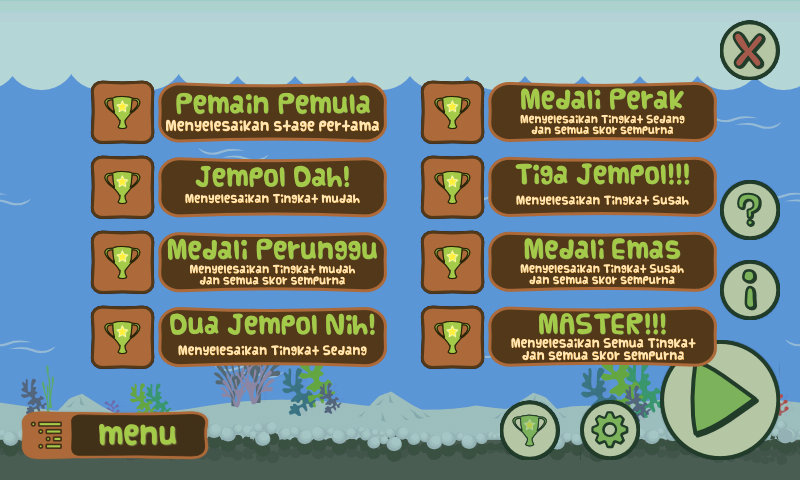
 AhadPOS Tue Nov 26, 2013 11:55 am
AhadPOS Tue Nov 26, 2013 11:55 am
 Mengulas 1 software terbaru Tue Nov 26, 2013 1:23 pm
Mengulas 1 software terbaru Tue Nov 26, 2013 1:23 pm

 sofware terbaru Tue Nov 26, 2013 1:24 pm
sofware terbaru Tue Nov 26, 2013 1:24 pm


 NETCUT Tue Nov 26, 2013 2:53 pm
NETCUT Tue Nov 26, 2013 2:53 pm " />
" /> Re: Mengulas 1 buah software Terbaru, Tue Nov 26, 2013 8:01 pm
Re: Mengulas 1 buah software Terbaru, Tue Nov 26, 2013 8:01 pm mengulas 1 buah software terbaru Tue Nov 26, 2013 8:10 pm
mengulas 1 buah software terbaru Tue Nov 26, 2013 8:10 pm
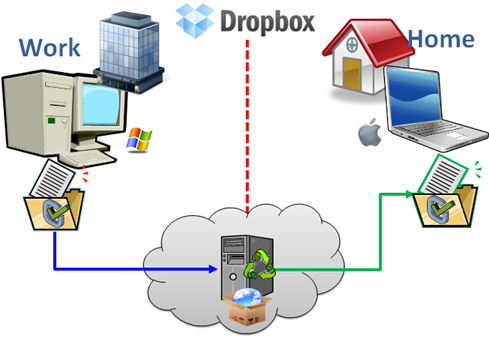

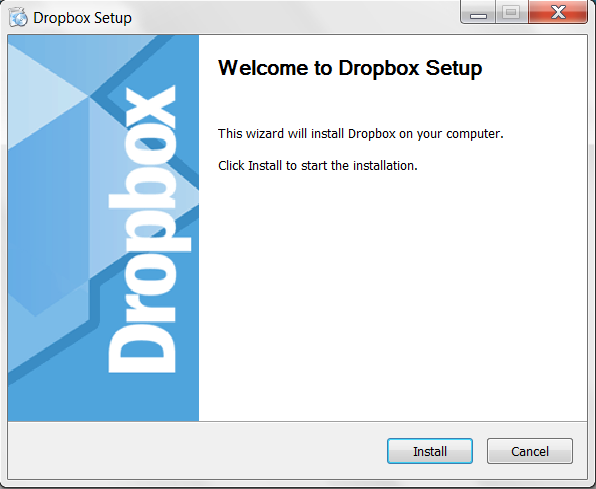
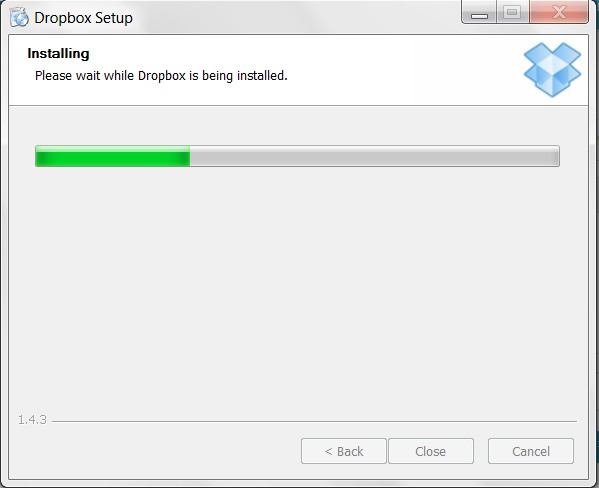
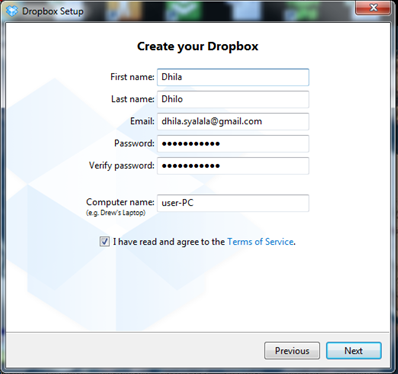
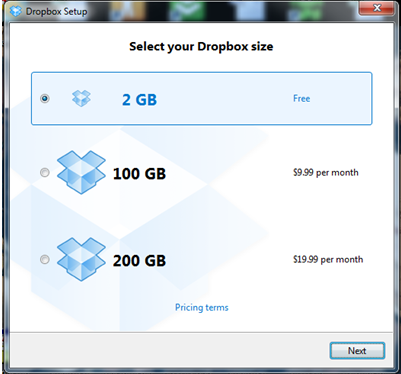
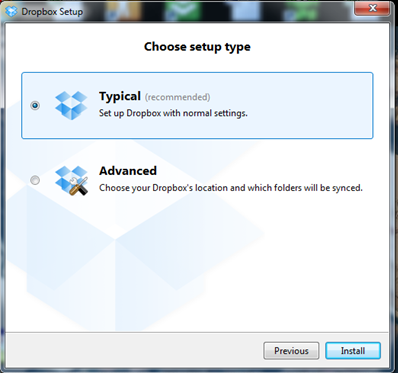
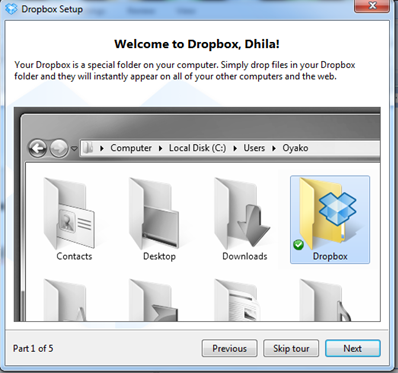
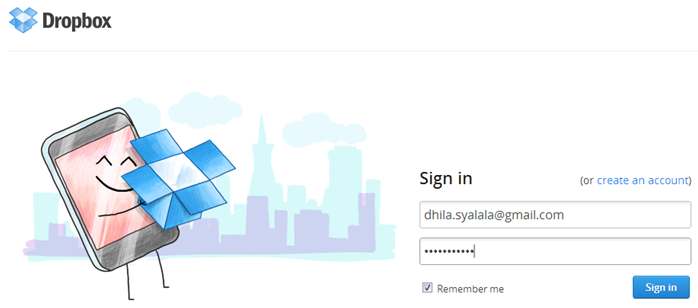
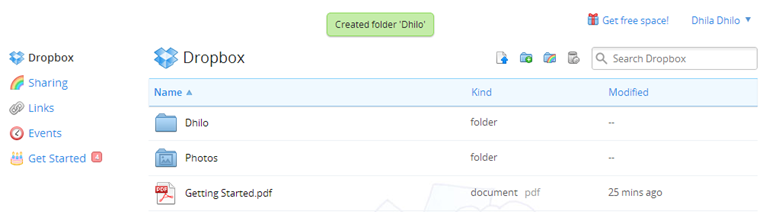
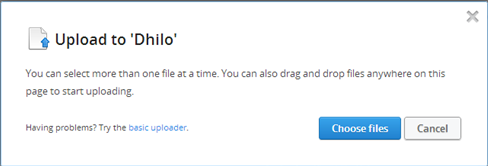
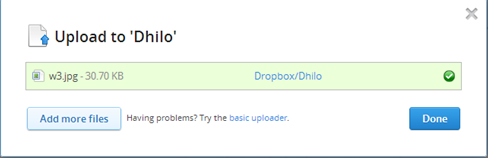
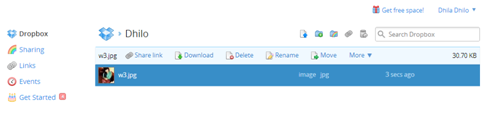
 software GOM PLAYER Tue Nov 26, 2013 9:44 pm
software GOM PLAYER Tue Nov 26, 2013 9:44 pm tugas mengulas software terbaru Tue Nov 26, 2013 10:03 pm
tugas mengulas software terbaru Tue Nov 26, 2013 10:03 pm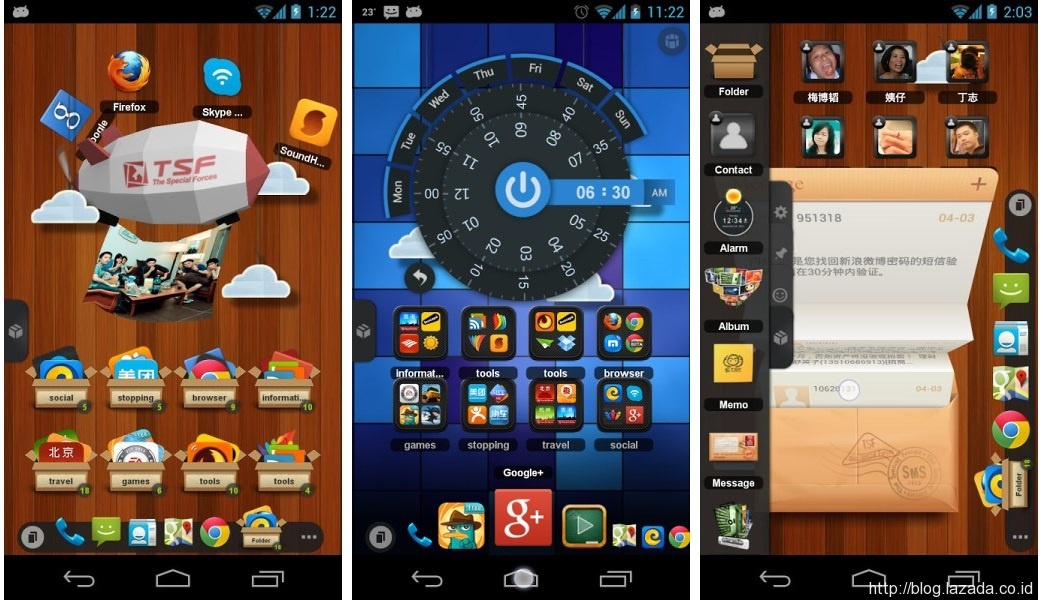
 software instagram Tue Nov 26, 2013 11:07 pm
software instagram Tue Nov 26, 2013 11:07 pm " />
" /> mengulas 1 buah software terbaru Wed Nov 27, 2013 3:23 pm
mengulas 1 buah software terbaru Wed Nov 27, 2013 3:23 pm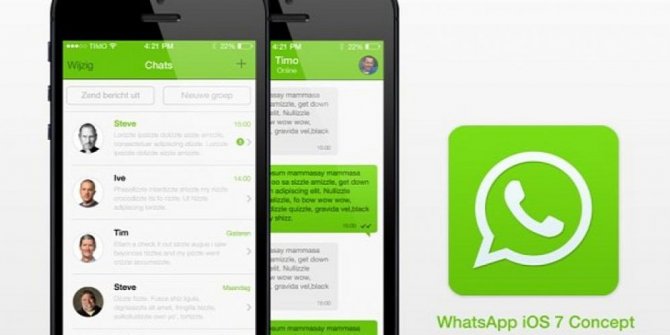
 APLIKASI SOFTWARE Wed Nov 27, 2013 3:33 pm
APLIKASI SOFTWARE Wed Nov 27, 2013 3:33 pm software android Wed Nov 27, 2013 3:49 pm
software android Wed Nov 27, 2013 3:49 pm [/img]
[/img] Mengulas 1 buah software terbaru Wed Nov 27, 2013 4:24 pm
Mengulas 1 buah software terbaru Wed Nov 27, 2013 4:24 pm
 mengulas software terbaru Wed Nov 27, 2013 4:36 pm
mengulas software terbaru Wed Nov 27, 2013 4:36 pm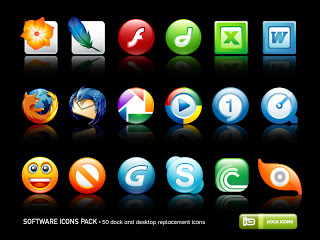 Perlu anda cermati dalam mata pelajaran TIK tentunya takkan lepas dari perangkat lunak (Software) maka dari itu kami disini akan menjelaskan secara mendasar tentang apa itu perangkat lunak sampai dengan macam-macam perangkat lunak.
Perlu anda cermati dalam mata pelajaran TIK tentunya takkan lepas dari perangkat lunak (Software) maka dari itu kami disini akan menjelaskan secara mendasar tentang apa itu perangkat lunak sampai dengan macam-macam perangkat lunak. APLIKASI SOFTWARE KAKAO TALK Wed Nov 27, 2013 5:12 pm
APLIKASI SOFTWARE KAKAO TALK Wed Nov 27, 2013 5:12 pm mengulas 1 buah software terbaru Wed Nov 27, 2013 7:09 pm
mengulas 1 buah software terbaru Wed Nov 27, 2013 7:09 pm

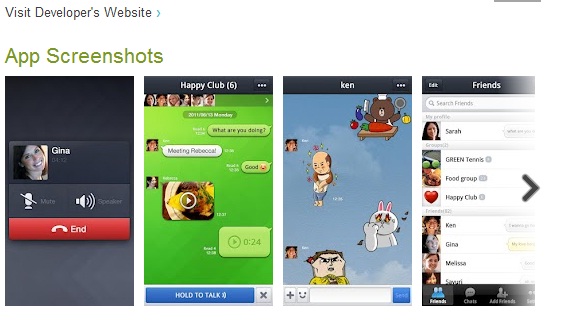
 photo shop Wed Nov 27, 2013 9:23 pm
photo shop Wed Nov 27, 2013 9:23 pm
 Software Chatting - WeChat Wed Nov 27, 2013 9:49 pm
Software Chatting - WeChat Wed Nov 27, 2013 9:49 pm
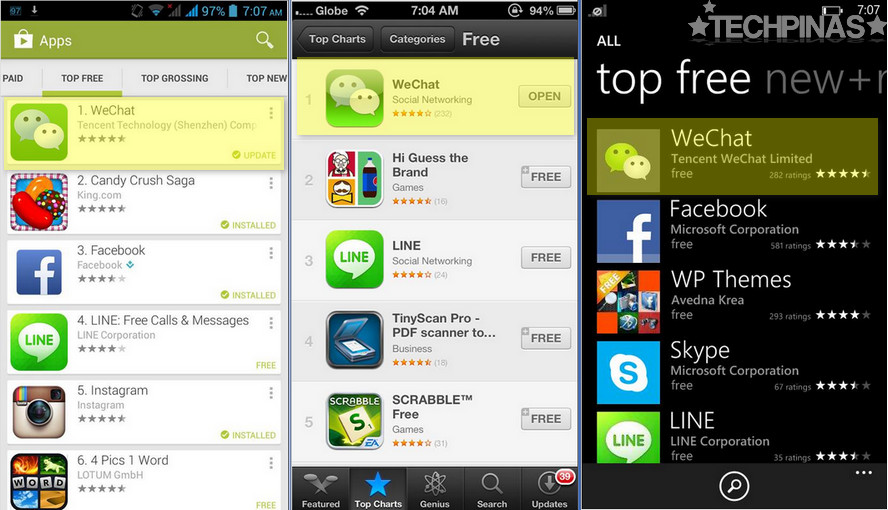

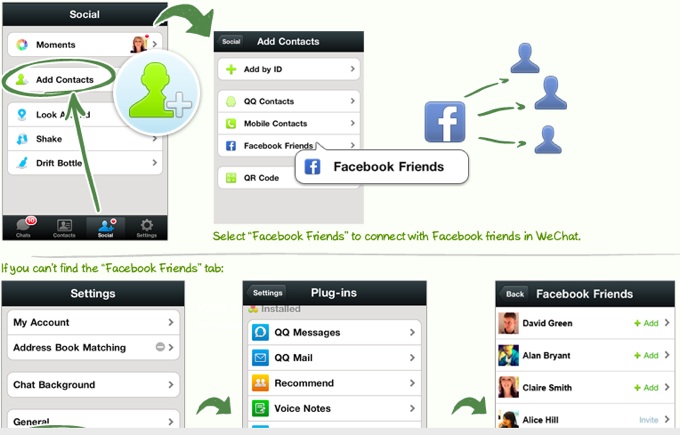
 Software - MOMENT CAMERA Wed Nov 27, 2013 11:36 pm
Software - MOMENT CAMERA Wed Nov 27, 2013 11:36 pm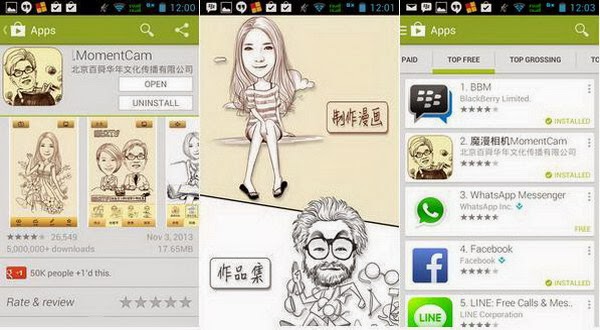
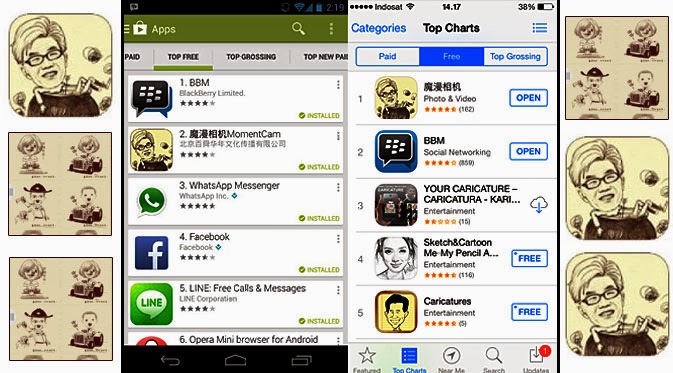


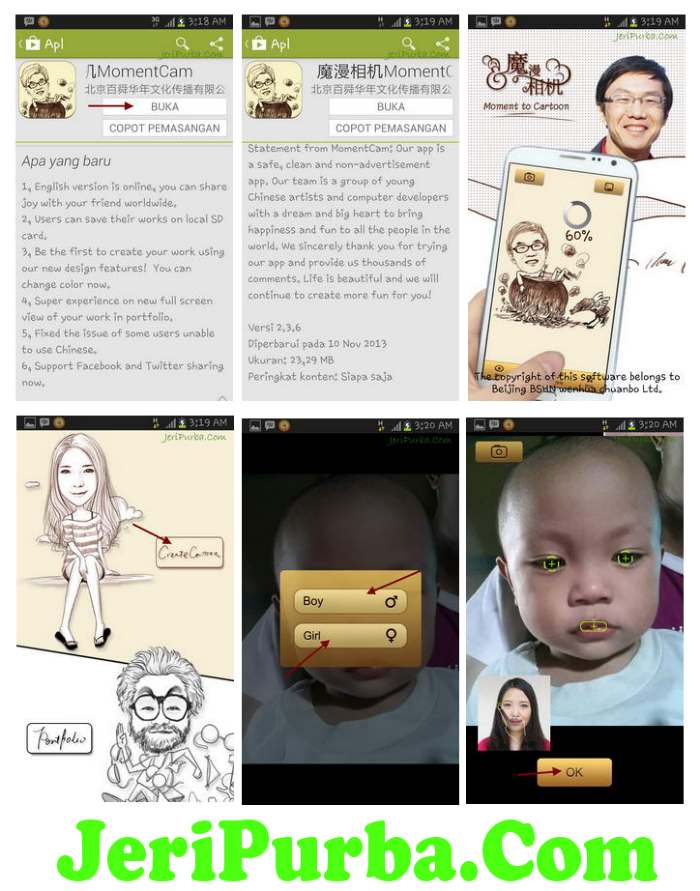
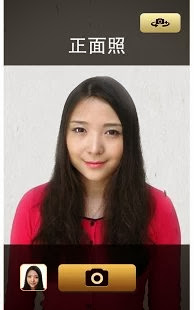


 Aplikasi Paint di Windows 8 Thu Nov 28, 2013 3:20 pm
Aplikasi Paint di Windows 8 Thu Nov 28, 2013 3:20 pm

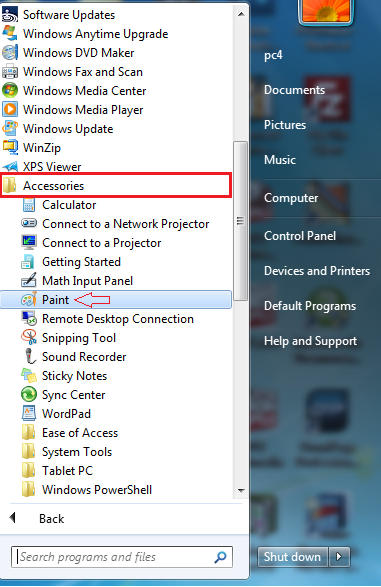
 " Internet Download Manager ( IDM ) " Thu Nov 28, 2013 4:39 pm
" Internet Download Manager ( IDM ) " Thu Nov 28, 2013 4:39 pm windows 8 Thu Nov 28, 2013 11:10 pm
windows 8 Thu Nov 28, 2013 11:10 pm


 UNIFIED REMOTE Thu Nov 28, 2013 11:26 pm
UNIFIED REMOTE Thu Nov 28, 2013 11:26 pm